Nous aspirons tous à la tranquillité d’esprit en sachant que notre identité et nos informations personnelles sont protégées des intrusions. Heureusement, des navigateurs tels que Microsoft Edge intègrent diverses options de protection qui renforcent la sécurité de votre navigation sur le web.
Des mécanismes qui bloquent l’accès aux sites internet malveillants aux paramètres qui vous permettent de créer des mots de passe ultra-sécurisés, découvrons quelques-unes des principales fonctionnalités de sécurité qui font de Microsoft Edge un navigateur web sûr et fiable.
1. Réseau Sécurisé Edge (VPN)
Lorsqu’on parle de confidentialité et de sécurité en ligne, le VPN est souvent l’un des premiers outils qui vient à l’esprit. Ces services établissent une connexion chiffrée sur un réseau, souvent moins sûr, ce qui est devenu la norme, surtout avec la popularité croissante des réseaux Wi-Fi publics.
Microsoft Edge intègre une fonction appelée Réseau Sécurisé Edge, qui applique les mêmes principes qu’un VPN pour protéger votre identité en ligne. Elle masque votre adresse IP (et donc votre localisation réelle). De plus, elle est conçue pour s’activer automatiquement lorsque vous vous connectez à un réseau public, comme le Wi-Fi d’un aéroport, ou lorsque vous accédez à un site web sans certification HTTPS.
Ainsi, toute interaction impliquant la saisie d’informations sensibles, comme le remplissage de formulaires ou les achats en ligne, se déroulera uniquement entre vous et votre navigateur.
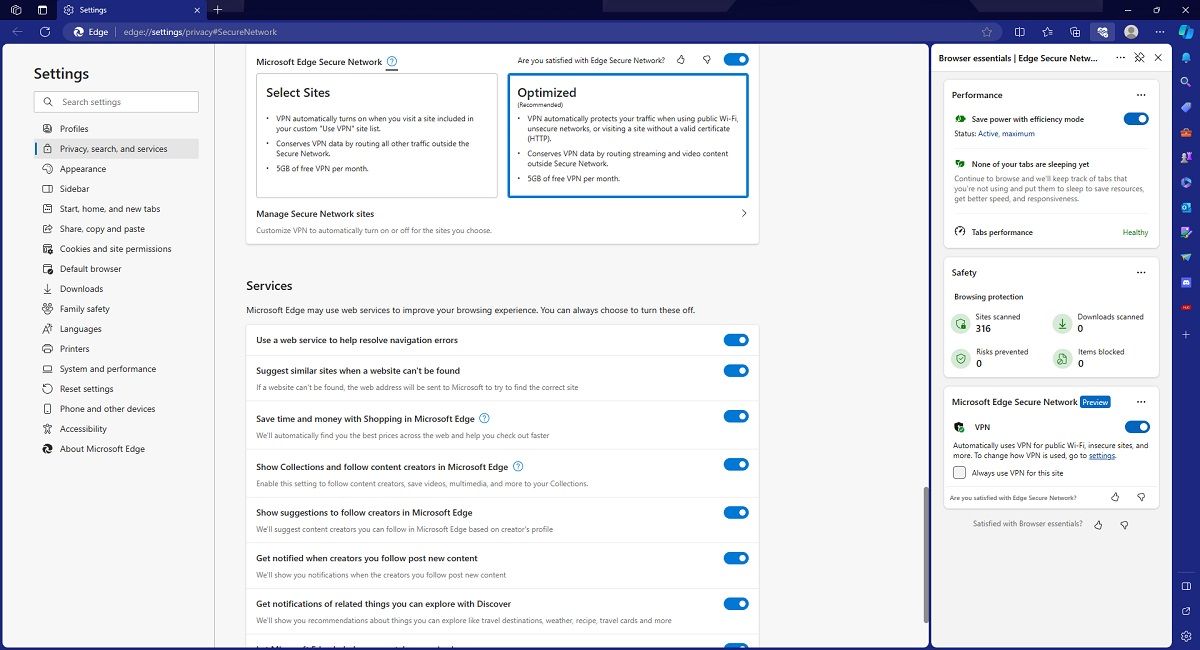
Pour bénéficier de cette protection, il vous suffit de vous connecter à votre compte Microsoft, d’aller dans les paramètres d’Edge ou les éléments essentiels du navigateur, et d’activer le Réseau Sécurisé Edge.
Actuellement, le Réseau Sécurisé Edge vous offre automatiquement et gratuitement 5 Go de données chaque mois.
2. Surveillance des mots de passe
Les fuites de données sont un sujet sérieux, surtout lorsqu’on les découvre longtemps après qu’il aurait été possible d’agir sur les mots de passe utilisés.
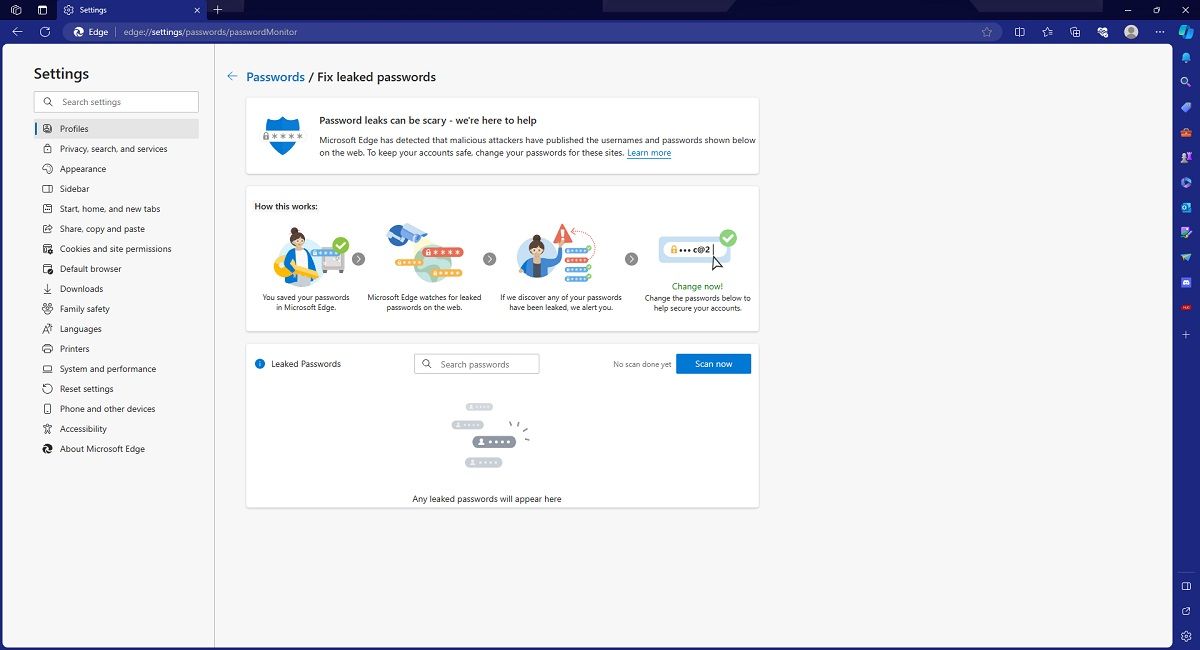
Microsoft Edge propose une solution à ce problème, appelée Surveillance des mots de passe. En résumé, cette fonctionnalité de sécurité assure trois fonctions :
- Elle facilite l’importation des informations de compte pour les mots de passe créés dans d’autres navigateurs vers Edge.
- Elle compare les mots de passe enregistrés dans Microsoft Edge avec les bases de données de fuites de données.
- Elle vous alerte immédiatement de changer votre mot de passe s’il est jugé compromis.
Quant au fonctionnement de la Surveillance des mots de passe, sachez qu’elle effectuera toujours une analyse complète de vos mots de passe sauvegardés lors de sa première activation. De plus, elle vérifiera chaque combinaison d’identifiant et de mot de passe à la première insertion dans sa base de données.
Vous avez également la possibilité de lancer une analyse manuelle de vos mots de passe enregistrés à la recherche de fuites, et ce, autant de fois que vous le souhaitez.
3. Générateur de mots de passe
Ceux qui se soucient de leur confidentialité et de leur sécurité en ligne savent probablement que réutiliser les mêmes mots de passe sur plusieurs sites web et services est risqué.
Microsoft Edge intègre un générateur de mots de passe qui vous aide à éviter cette erreur et il est simple à utiliser.
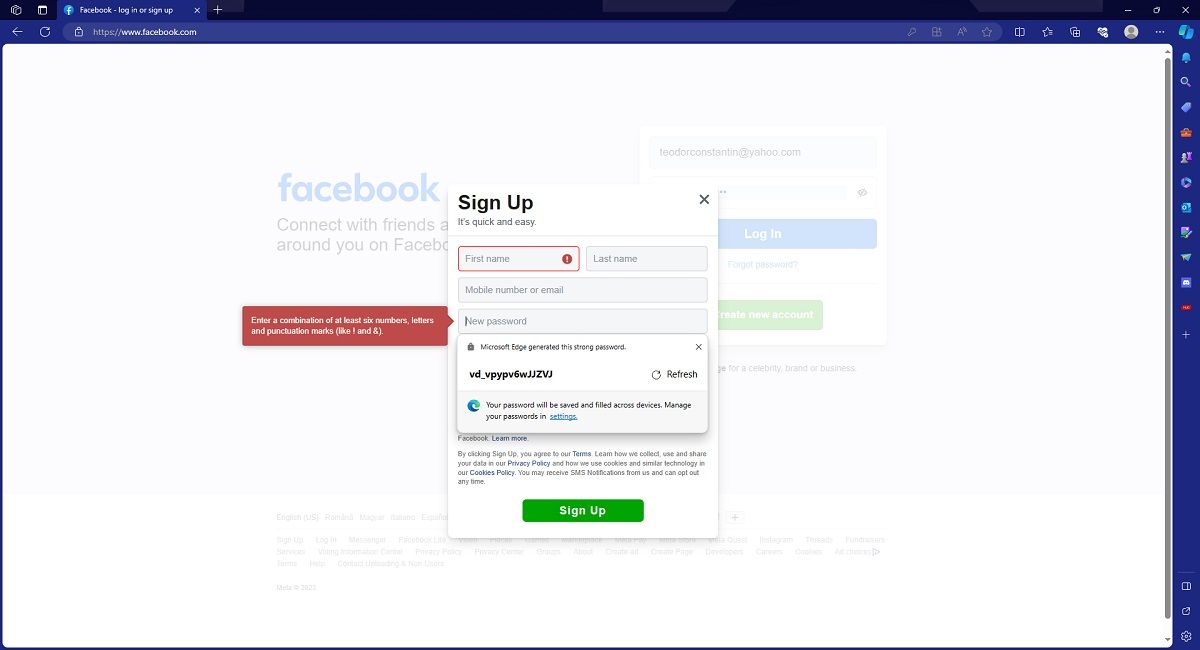
Chaque fois que vous ouvrez une page web contenant un formulaire d’inscription ou un champ pour modifier les mots de passe, Microsoft Edge active par défaut le générateur de mots de passe. En cliquant simplement sur le champ du mot de passe, le générateur affichera une liste déroulante de mots de passe complexes parmi lesquels choisir. Vous sélectionnez le mot de passe désiré et l’utilisez sur ce site web.
Microsoft Edge enregistrera également automatiquement le mot de passe que vous avez choisi et utilisera la fonction de remplissage automatique pour l’insérer chaque fois que vous devrez le saisir à nouveau. De plus, vous pourrez utiliser ce mot de passe généré sur tous vos appareils Edge synchronisés, que ce soit sur ordinateur ou mobile.
4. Évaluation de la sécurité des mots de passe
La robustesse d’un mot de passe ne se limite pas au choix d’un mot auquel personne n’aurait pensé. L’utilisation de lettres majuscules et minuscules, de chiffres et de caractères spéciaux peut renforcer un mot de passe, le rendant impossible à déchiffrer.
Par exemple, alors que la Surveillance des mots de passe peut vous aider à identifier les mots de passe qui ont déjà pu être divulgués, l’évaluation de la sécurité des mots de passe peut vous aider à empêcher que cela ne se produise.
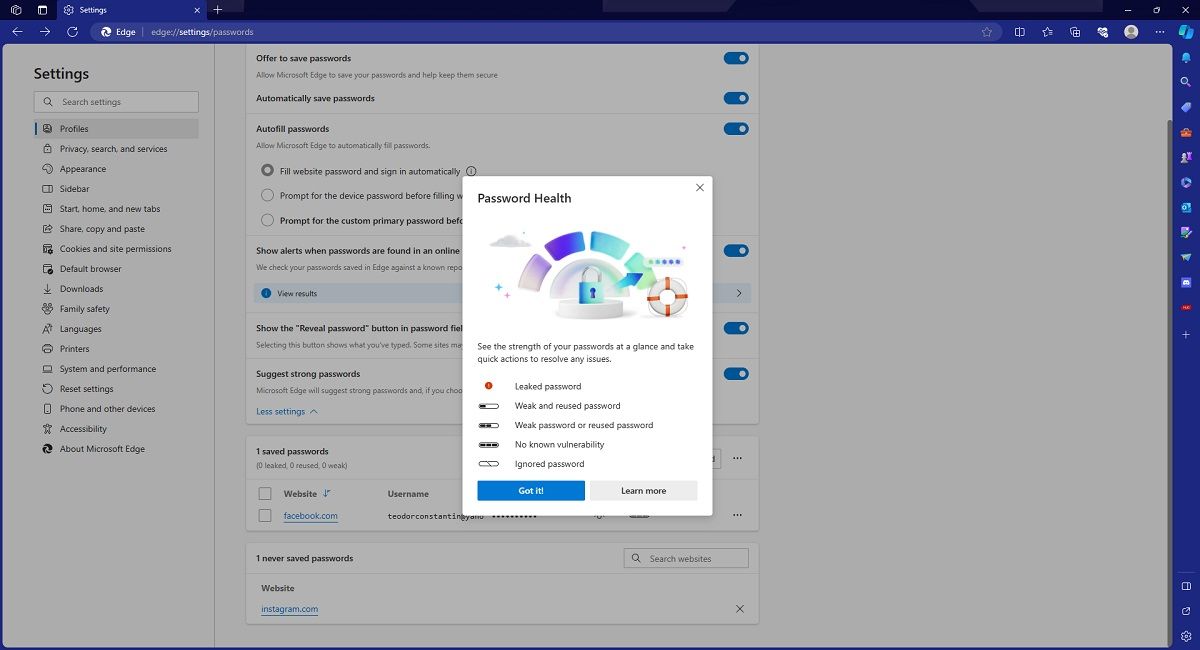
Concrètement, cette fonction affiche une liste de tous les mots de passe enregistrés dans Microsoft Edge et évalue leur niveau de sécurité. De plus, elle offre des recommandations aux utilisateurs pour agir si un mot de passe est jugé faible ou à risque.
5. Microsoft Defender SmartScreen
Microsoft Defender SmartScreen est l’une des fonctionnalités de protection les plus actives de Microsoft Edge, qui a pour but de vous protéger contre les attaques de phishing et de logiciels malveillants. Par exemple, l’un des moyens les plus courants d’être exposé à des logiciels malveillants est de passer par des pièces jointes suspectes et des incitations à l’action trompeuses.
Grâce à Microsoft Defender SmartScreen, une adaptation du système Windows SmartScreen, tout ce que vous téléchargez via Microsoft Edge sera analysé avant d’être ouvert.
Quant aux sites web malveillants, chaque fois que vous accédez à un site web que Microsoft considère comme dangereux, vous serez accueilli par un écran rouge avec un avertissement : « Ce site a été signalé comme dangereux ! ».
Il reste possible d’accéder aux sites web signalés, mais en gardant à l’esprit que vous le faites à vos propres risques.
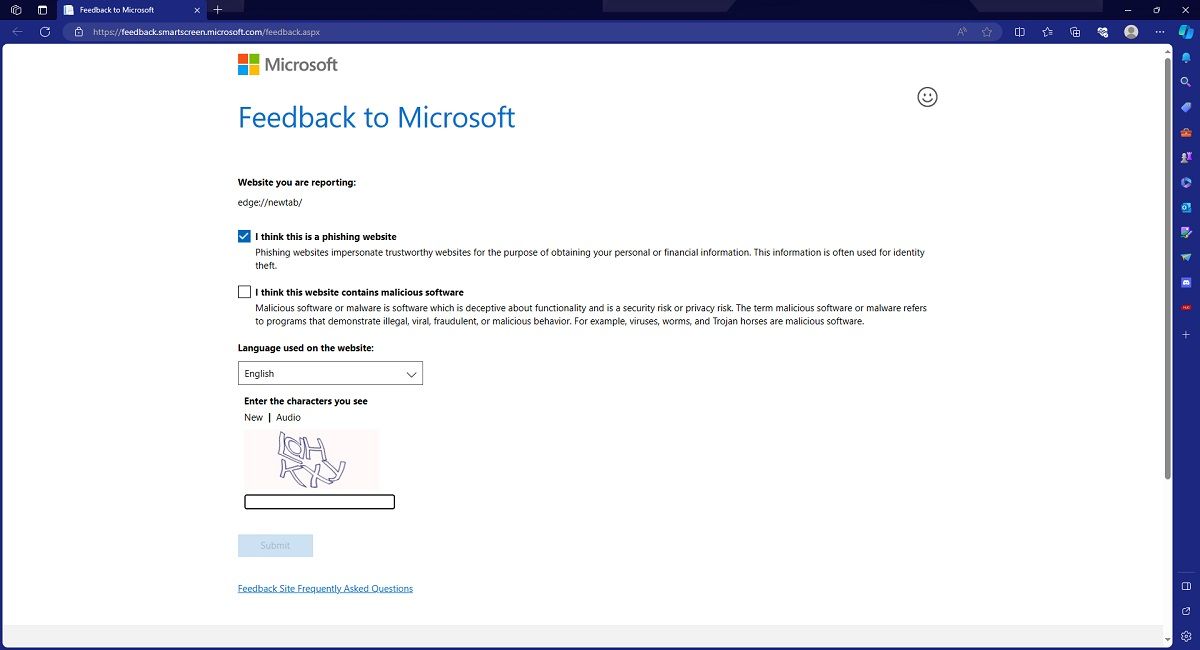
De plus, les utilisateurs ont la possibilité de contribuer à l’amélioration de Microsoft Defender SmartScreen en signalant tout site web jugé frauduleux ou même des liens vers des logiciels nuisibles. Microsoft actualise et vérifie en permanence sa base de données de sites web sûrs, en se basant sur des sources fiables.
6. Mode de sécurité renforcé
Le mode de sécurité renforcé est une couche de protection supplémentaire qui fonctionne en synergie avec Microsoft Defender SmartScreen. En l’activant, votre navigation sur le web est plus sécurisée et votre navigateur est mieux protégé contre les logiciels malveillants.
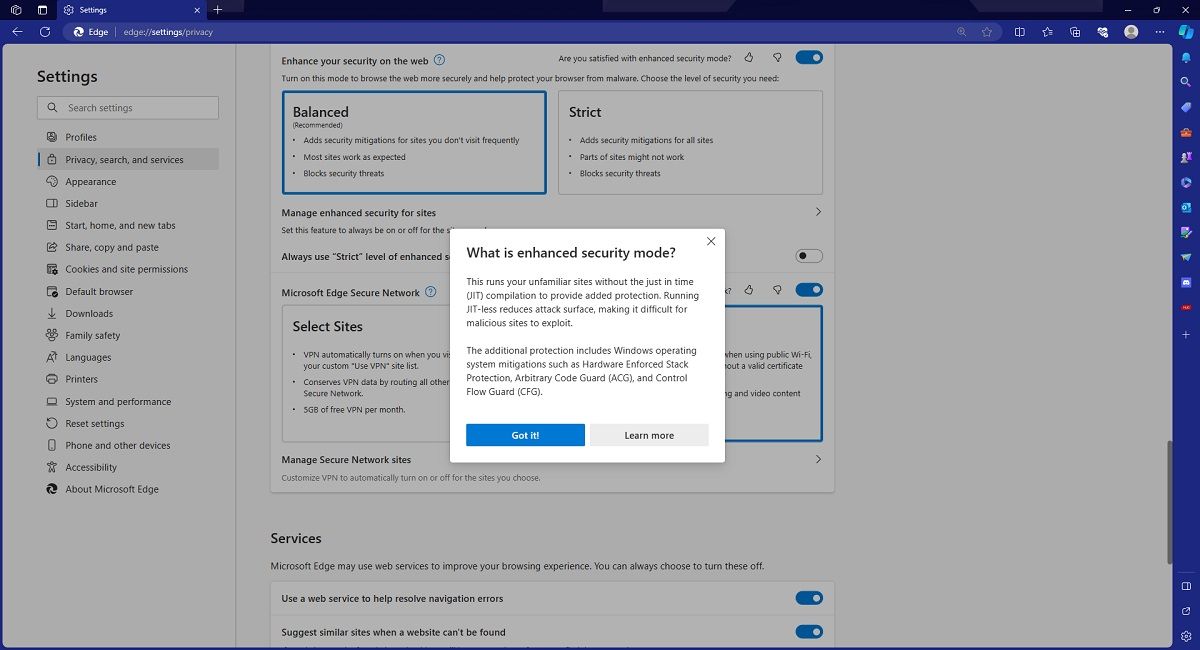
Pour ce faire, il exécute les sites web inconnus sans compilation JIT (juste-à-temps), ce qui renforce la résistance de votre navigateur face aux exploits. Il intègre aussi trois fonctionnalités de protection déjà présentes dans le système d’exploitation Windows :
- CFG : Contrôle de Flux de Contrôle.
- ACG : Garde de code arbitraire.
- HSP : Protection de pile renforcée par le matériel.
Le mode de sécurité renforcé vous propose deux niveaux de protection, Équilibré et Strict, le mode Équilibré étant celui recommandé. Le mode Équilibré s’adapte à votre comportement en ligne, tout en limitant ou bloquant certaines fonctionnalités de sites web pour des raisons de sécurité. Le mode Strict limite ou bloque des fonctionnalités sur chaque site web visité, même si vous pouvez ajuster manuellement les sites restreints. Cette configuration peut être complexe et contraignante, ce qui explique pourquoi la majorité des utilisateurs préfèrent le mode Équilibré.
7. Protection contre les fautes de frappe
Au premier abord, certains pourraient se demander comment la protection contre les fautes de frappe peut être considérée comme une mesure de sécurité. En réalité, de nombreux sites web malveillants comptent sur les utilisateurs qui font une faute de frappe lors de la saisie de l’URL pour y accéder. Ce type de phishing est appelé « typosquatting » et devient un problème de plus en plus courant pour les internautes.
La protection contre les fautes de frappe fonctionne comme la fonction de correction automatique d’un navigateur classique, sauf qu’elle maintient une base de données d’URL de sites web réputés. Elle empêche ainsi les utilisateurs de commettre des erreurs de frappe lors de la saisie des URL, garantissant qu’ils se dirigent vers les sites web qu’ils souhaitent visiter.
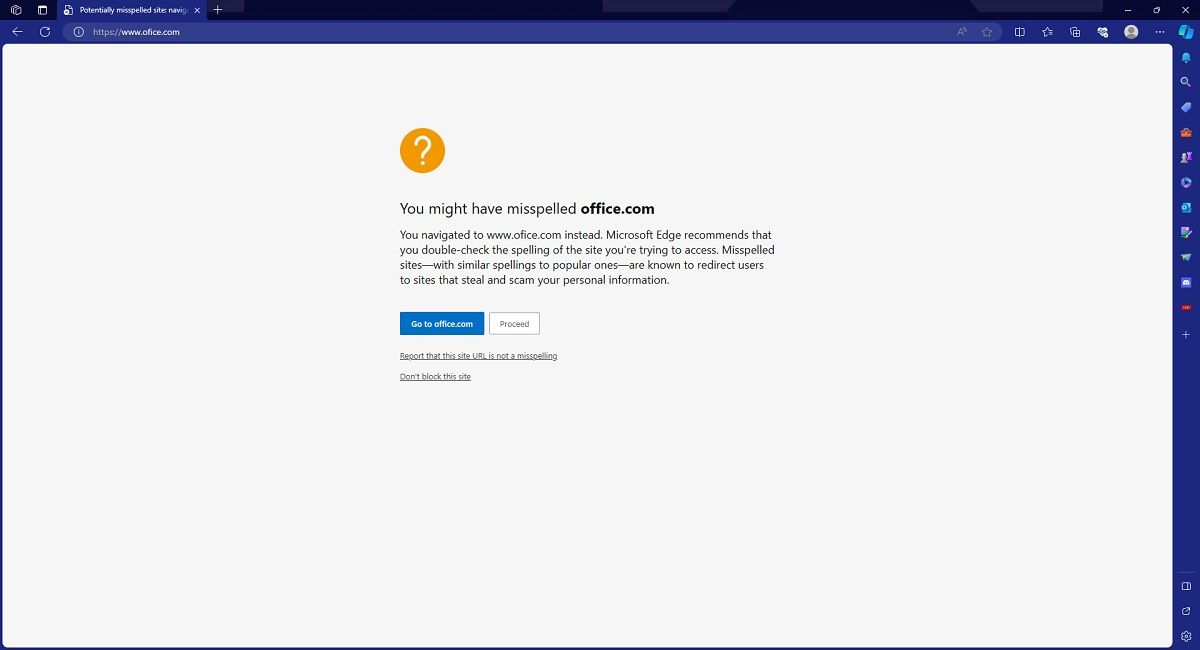
Chaque fois que vous accédez à un site web que Microsoft a identifié comme un site de typosquatting, vous recevez un message d’avertissement (similaire à celui de Windows Defender SmartScreen) vous notifiant que vous avez peut-être mal orthographié le nom du site web.
De plus, la plupart des typosquatteurs créent souvent des sites web malveillants avec peu d’éléments dangereux afin d’éviter la détection par des services tels que Microsoft Defender SmartScreen.
Ainsi, tandis que Microsoft Defender SmartScreen vous protège des sites web au contenu suspect, la Protection contre les fautes de frappe vous préserve des sites web qui semblent légitimes mais dont les URL sont douteuses.
8. Prévention du suivi
Personne n’apprécie que les sites web utilisent des traqueurs pour collecter des informations sur votre navigation. Si vous trouvez que le VPN du Réseau Sécurisé Edge est trop limité, alors la Prévention du suivi d’Edge est une excellente alternative.
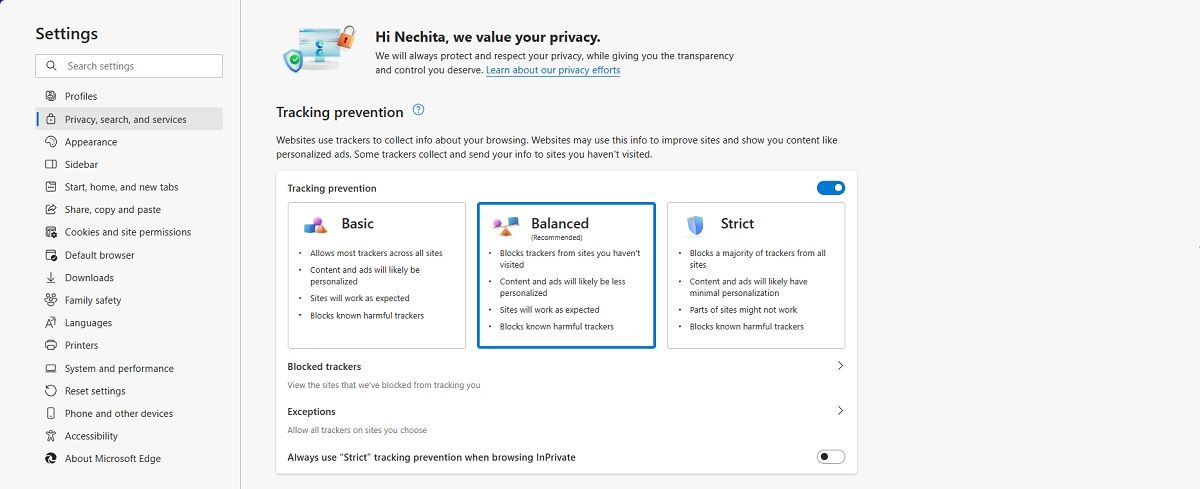
L’avantage de cette fonctionnalité est sa grande accessibilité pour les débutants, car son utilisation ne nécessite pas de microgestion. Il vous suffit de choisir entre trois niveaux de prévention du suivi : Basique, Équilibré et Strict.
Cette fonctionnalité vous permet également de voir quels sites web ont essayé de vous suivre et vous pouvez aussi ajouter les sites web que vous appréciez à la liste des exceptions.
9. Navigation InPrivate
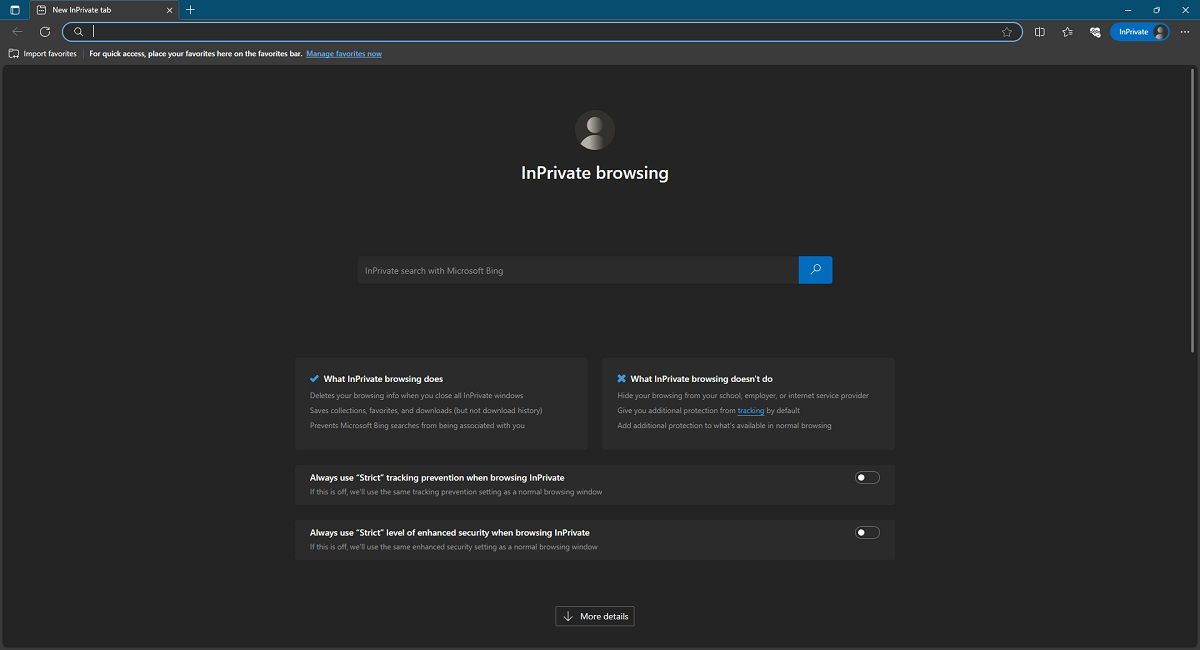
La Navigation InPrivate est la version du mode navigation privée de Microsoft Edge, et elle fonctionne de la même manière.
Par exemple, comme pour les onglets Incognito ou Privé des autres navigateurs, Microsoft Edge supprimera toutes vos données de navigation lorsque vous fermerez l’onglet InPrivate. Cela inclut l’historique de navigation, les informations d’identification, les données de formulaire ou de site.
Cependant, il conserve les sites web que vous avez ajoutés à votre liste de favoris, ainsi que tous les fichiers que vous avez téléchargés via les fenêtres InPrivate. De plus, vous pouvez toujours accéder aux données stockées dans votre navigateur à partir des fenêtres normales, telles que les données de formulaire ou les mots de passe enregistrés.
Cependant, tout comme avec les onglets Incognito et Privé, la Navigation InPrivate ne peut pas garantir la confidentialité totale de votre activité. Par exemple, ceux qui surveillent votre réseau, tels que les administrateurs réseau de votre FAI, de votre école ou de votre entreprise, peuvent toujours voir ce que vous faites.
Microsoft Edge regorge de fonctionnalités qui protègent vos données
En résumé, Microsoft Edge est doté de fonctionnalités qui vous protègent contre toutes les menaces en ligne. Il vous alerte des sites web dangereux, bloque les traqueurs et les téléchargements à risque, et assure même la sécurité de vos mots de passe. Grâce aux fonctionnalités mentionnées ci-dessus, Edge vous garantit une navigation web sécurisée.